Przygotowanie – Casio YA-S10 Instrukcja konfiguracji Instrukcja Obsługi
Strona 23
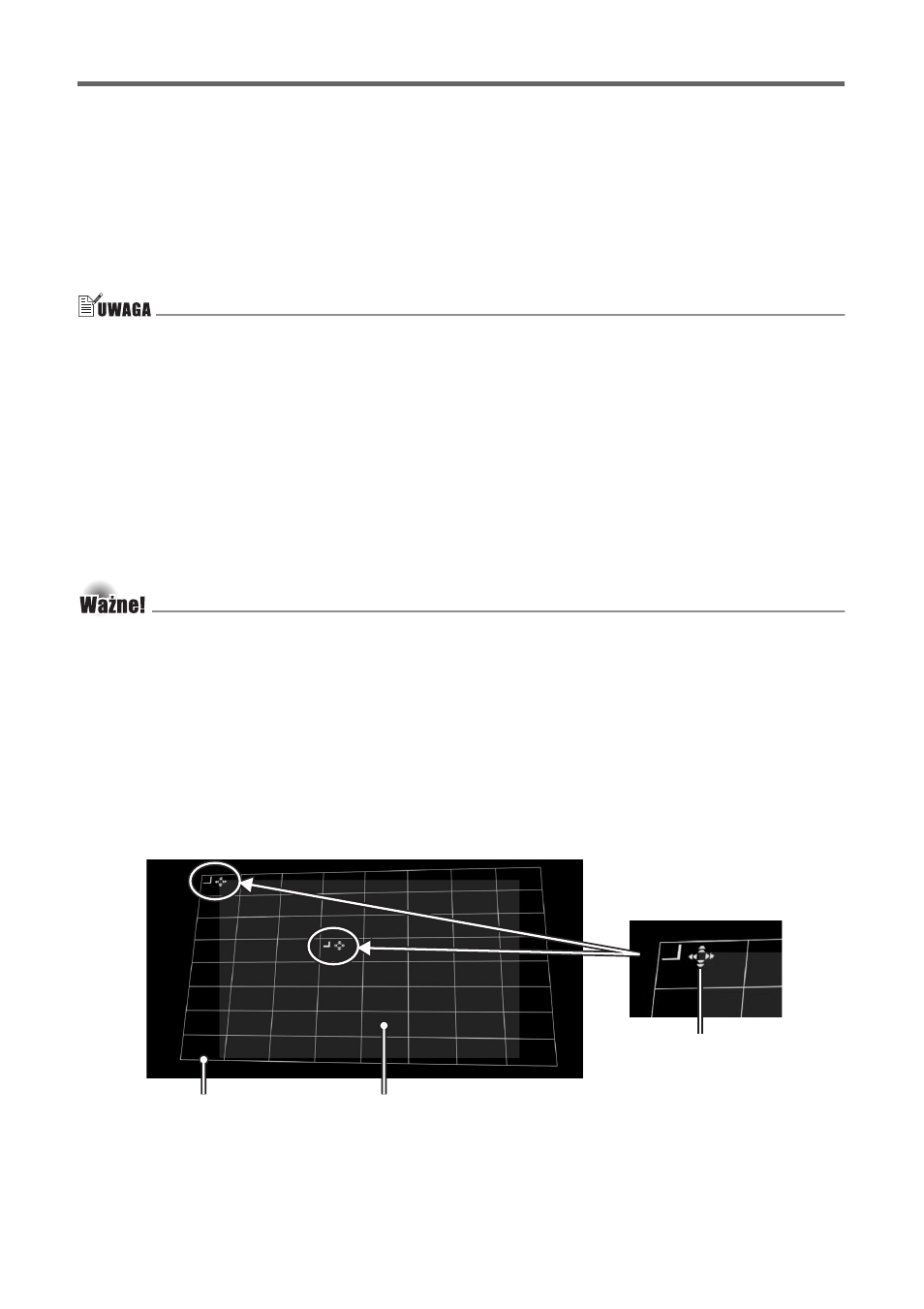
Przygotowanie
Pl-22
Zmiana wyłącznie trybu wyświetlania menu.
Jeżeli chcesz wyświetlić wyłącznie tryb wyświetlania menu wybrany w kroku 6 procedury “Aby
kształtować obraz tak, aby pasował do ekranu projekcyjnego”, wciśnij klawisz [CORRECT], aby wyświetlić
menu “Kształtowania obrazu”, a następnie klawisz [ESC].
Skorzystaj z okna dialogowego, które się pojawi, aby wybrać żądaną opcję i wciśnij klawisz [ENTER].
Aby kształtować obraz tak, aby pasował do ekranu projekcyjnego
(jeden projektor)
z
Po zakończeniu procedury “Aby wyregulować pozycję projektora (jednego projektora)” (strona Pl-17),
wykonaj poniższą procedurę.
z
Wykonaj poniższe czynności używając pilota zdalnego sterowania urządzenia sterującego.
1.
Po wyłączeniu zasilania i zakończeniu procedury “Aby wyregulować pozycję
projektora (jednego projektora)” (strona Pl-17), włącz zasilanie urządzenia
sterującego. Jeżeli obraz jest wyświetlany, wciśnij klawisz [CORRECT], aby
wyświetlić menu “Kształtowanie obrazu”.
2.
Wybierz rodzaj kształtowania w zależności od kształtu ekranu docelowego.
z
Domyślne ustawienia wstępne urządzenia sterującego wybierają “Płaski” jako “Rodzaj
kształtowania”.
z
Kroki w przykładzie zakładają standardowe wyświetlanie na płaskiej powierzchni ekranu
(ekranu docelowego) stąd “Płaski” zostaje wybrane jako “Rodzaj kształtowania”. Informacje na
temat postępowania z powierzchniami projekcyjnymi o innych kształtach, patrz “Używanie
funkcji kształtowania” (strona Pl-24).
3.
Wykonaj korektę narożną.
z
Cztery rogi wyświetlanego obrazu powinny pokrywać się dokładnie z czterema rogami ekranu
docelowego.
(1) Z menu “Kształtowanie obrazu”, wybierz “Korekcja rogów” i wciśnij klawisz [ENTER].
z
Spowoduje to wyświetlenie siatek do korekty narożnej.
z
W tym samym czasie “kursory kształtujące” zostaną pokazane w górnym lewym rogu ekranu,
w górę i na lewo od centrum ekranu.
Siatka
Ekran docelowy
Kursory kształtujące